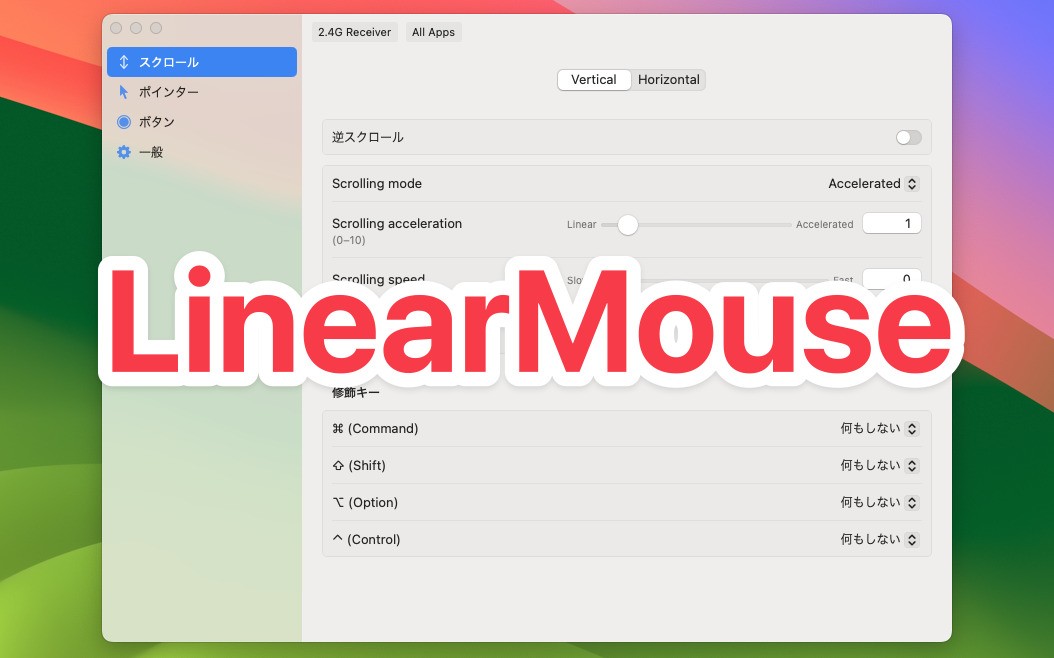
macOSではユーザーがマウスやトラックパッドの挙動をカスタマイズすることができます。
しかし標準機能ではできないことも存在し、そのような場合は専用のマウスユーティリティを使うと目的をかなえることができるかもしれません。
本日紹介する「LinearMouse」もそのようなマウスユーティリティの一種です。オープンソースソフトとして開発されており無料で使用することができます。
以下使用方法を説明します。
LinearMouseの使用方法
LinearMouseの実行ファイルは公式サイトからダウンロードできます。LinearMouse.dmgをダウンロードして開き、中に含まれているLinearMouse.appをアプリケーションフォルダにコピーします。もしくはHomebrewを使ってインストールすることもできます。
brew install --cask linearmouse
LinearMouse.appを起動します。初回起動時はアクセシビリティの許可を与える必要があります。
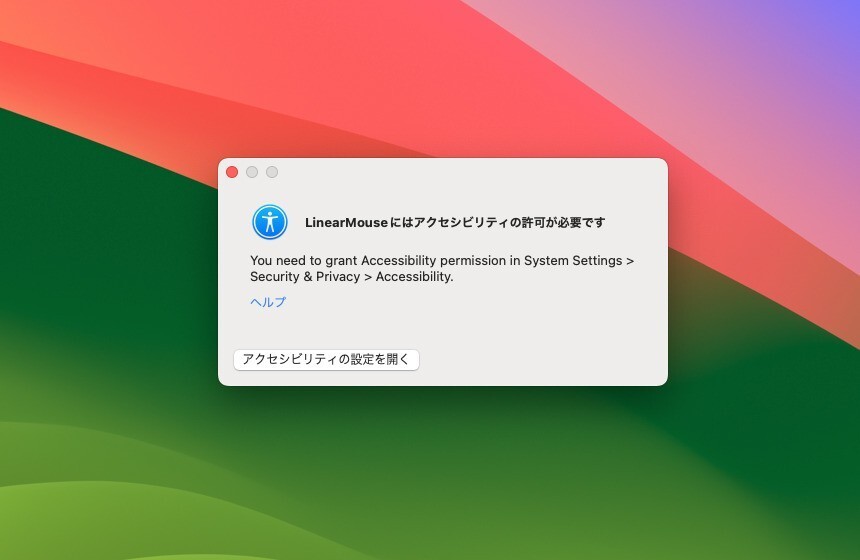
▲「アクセシビリティの設定を開く」をクリックして許可を与えて下さい。
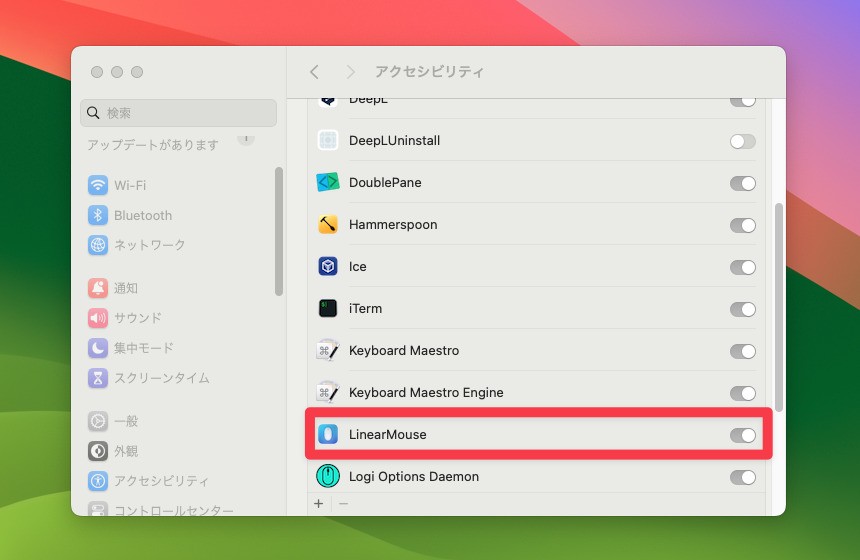
▲設定画面で「LinearMouse」の横にあるトグルボタンをオンに変更します。
LinearMouseのメイン画面は以下の通りです。
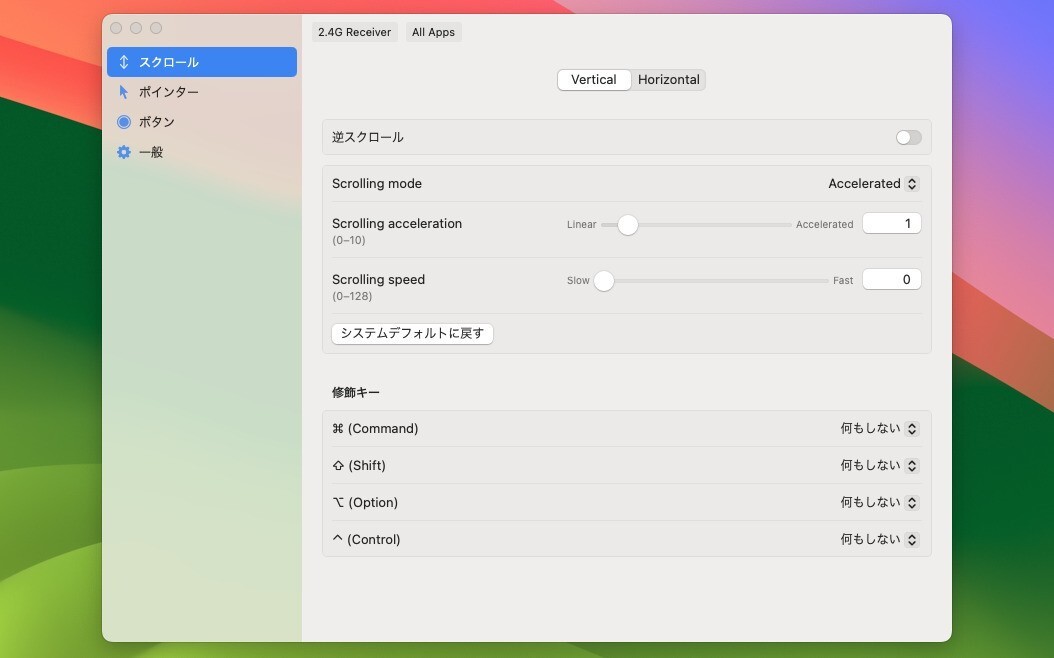
▲「スクロール」では縦、横スクロールに関する挙動を変更することができます。スクロールの方向やモード、加速、速度、修飾キー(修飾キーを押している場合に挙動変更)などを設定することができます。デバイスごとに異なる設定を適用することができるため、トラックパッドとマウスで異なる設定を利用することができます。
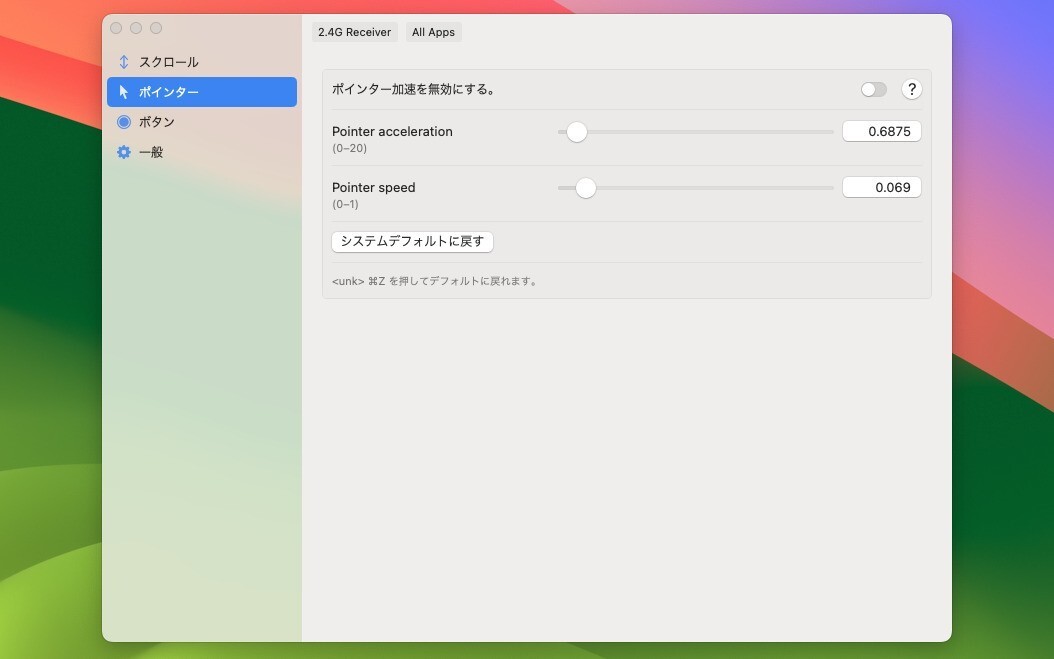
▲「ポインター」ではポインターの加速度や速度を変更することができます。
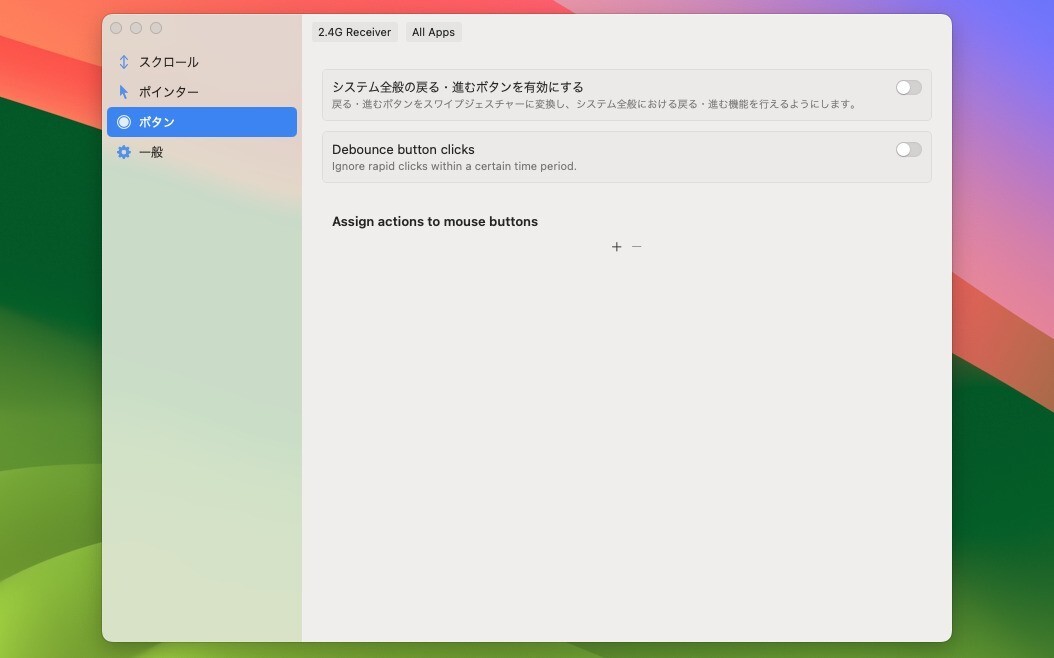
▲「ボタン」ではボタンに関する設定を変更することができます。「システム全体の戻る・進むボタンを有効にする」をオンに変更した場合、戻る・進むボタンをスワイプジェスチャーに変更します。特定のマウスで戻る・進むボタンが有効にならない場合に試してみると良さそうです。
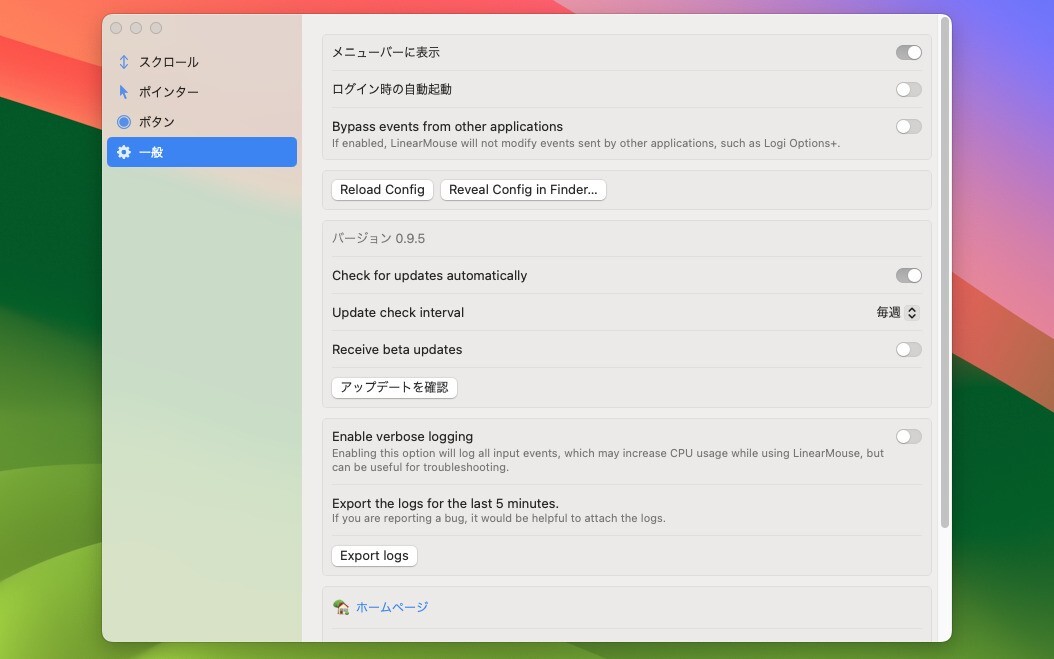
▲「一般」ではメニューバーへのアイコンの表示や、ログイン時の自動起動設定、アップデート確認などを実行することができます。
ある程度設定が固まってきた後に自動起動設定を有効にすることをおすすめします。
まとめ
LinearMouseはmacOS用のオープンソースのメニューユーティリティです。macOSの既存のマウスカスタマイズ機能に満足していない方は試してみてはいかがでしょうか。
| タイトル | LinearMouse | |
|---|---|---|
| 公式サイト | https://linearmouse.app/ja-JP/ | |
| ソフトアンテナ | https://softantenna.com/softwares/7779-linear-mouse | |
| 説明 | macOS用のオープンソースのマウスユーティリティ。 |








